تحويل النص إلى كلام تُعرف باسم تقنية مساعدة حيث ستكون قادرة على قراءة أي محتوى رقمي لديك على جهاز Mac الخاص بك. لهذا السبب تسمى هذه الميزة أحيانًا بامتداد تقنية "القراءة بصوت عال".
كل ما يتطلبه الأمر هو نقرة واحدة على زر واحد ، وستتمكن TTS بعد ذلك من أخذ بعض الكلمات على جهاز Mac الخاص بك وتسجيلها في الصوت. هذه ميزة مفيدة يمكنك استخدامها خاصة إذا كان لديك طفل يعاني من صعوبة في القراءة. بالإضافة إلى ذلك ، قد يكون مفيدًا جدًا لك أيضًا خاصة إذا كنت من الأشخاص الذين يحبون تعدد المهام.
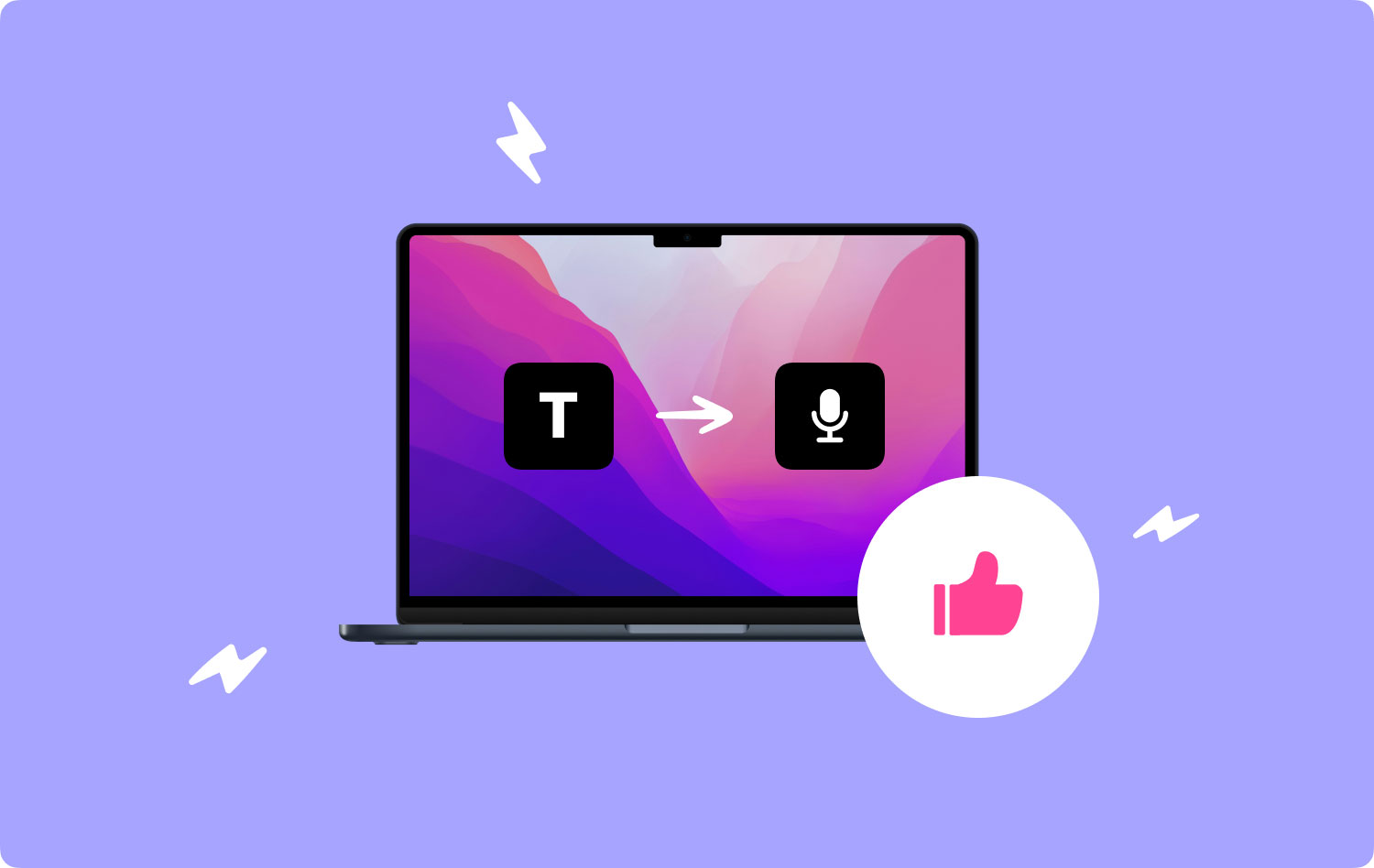
وبهذا ، سنعرض لك في هذه المقالة بعضًا من ميزة تحويل النص إلى كلام التي يمكنك استخدامها على جهاز Mac الخاص بك. بهذه الطريقة ، ستتمكن من القيام بالمزيد من المهام أثناء الاستماع إلى المحتوى الرقمي الخاص بك عن طريق تنشيط تحويل النص إلى كلام.
الجزء 1: تحويل النص إلى كلام مختلف لنظام التشغيل Macالجزء 2: حماية جهاز Mac الخاص بك من التطبيقات غير المرغوب فيهاالجزء 3: الخاتمة
الجزء 1: تحويل النص إلى كلام مختلف لنظام التشغيل Mac
1. نظام التشغيل MacOS TTS
إذا كنت تبحث عن تحويل النص إلى كلام لديك على جهاز Mac الخاص بك ، فقد ترغب في التفكير في التطبيق المثبت بالفعل على جهاز Mac الخاص بك قبل الإعداد للحصول على تطبيقات الطرف الثالث. نعم هذا صحيح. يأتي macOS الخاص بك مع TTS مدمج يمكنك استخدامها في أي مكان من جهاز الكمبيوتر الخاص بك بما في ذلك من ملاحظاتك إلى متصفحك.
لكي تعرف كيفية استخدام TTS المضمنة لديك على جهاز Mac الخاص بك ، إليك الأشياء التي يجب عليك القيام بها.
خطوة 1 المضي قدما و اختر كل النص الذي تريد قراءته بواسطة جهاز Mac الخاص بك.
خطوة 2 بعد ذلك ، انطلق و انقر بزر الماوس الأيمن فوق الكلمات المحددة.
خطوة 3 من هناك ، كل ما عليك فعله هو القيام بذلك انقر فوق الكلام وثم انقر فوق ابدأ التحدث.
بمجرد الانتهاء ، سيتمكن جهاز Mac الخاص بك بعد ذلك من قراءة النص الذي حددته. يأتي TTS المدمج في جهاز Mac الخاص بك أيضًا مع لغات مختلفة يمكنك الاختيار من بينها. ولكي تكون قادرًا على تغيير لغتك ، كل ما عليك فعله هو النقر فوق إمكانية الوصول ثم اختيار الكلام.
ومع ذلك ، لا يمكن أن يأتي macOS TTS إلا مع العمل الأساسي ، وبالتالي لن تتمكن من إيقاف أي ميزات أخرى وتشغيلها. ولكن قد تكون هذه أداة مثالية لاستخدامها لأولئك الذين يريدون فقط تطبيقًا أساسيًا لتحويل النص إلى كلام.
الإيجابيات:
- إنه تطبيق مدمج على جهاز Mac الخاص بك
- يأتي مع عدة خيارات للصوت.
- يمكنه تحويل النص إلى مسار iTunes
ويري:
- لا يحتوي على زر تشغيل وإيقاف مؤقت
- عليك أن تختار يدويًا الكلمات التي تريد أن يقرأها هذا التطبيق.
- لا يأتي مع الالتقاط الفوري
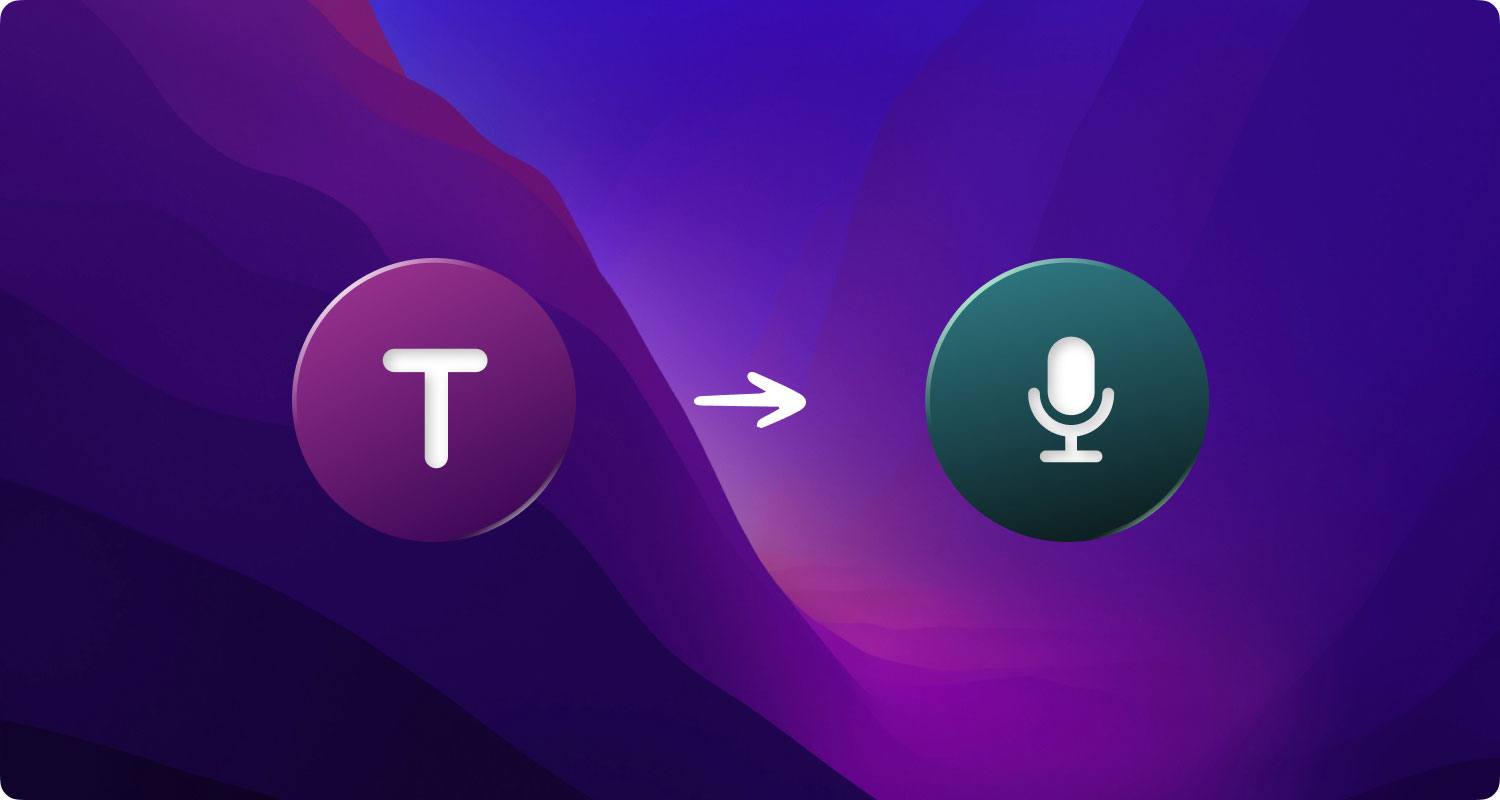
2. إنفيكتا تحويل النص إلى كلام
هذا هو تطبيق واحد بسيط لتحويل النص إلى كلام يمكنك تنزيله بسهولة من Mac App Store. بمجرد تشغيل Invicta على جهاز Mac الخاص بك ، سيُظهر لك تلقائيًا مربع نص حيث يمكنك لصق النص الذي تريده أن يقرأه.
إن Invicta TTS هو أيضًا أحد التطبيقات الأساسية ، ومع ذلك ، يمكن أن يمنحك خيارًا لتتمكن من إيقاف وتشغيل الصوت الذي تستمع إليه خاصة إذا كان لديك مقال طويل. لن يتم تغيير إعدادات صوته ، لكن الصوت المدمج الذي لديك هو في الواقع جيد بما فيه الكفاية.
الإيجابيات:
- يأتي مع الحد الأدنى والضوء
- يحتوي على زر تشغيل وإيقاف مؤقت
ويري:
- ليس لديه القدرة على قراءة المستندات تلقائيًا
- يمكن أن يدعم اللغة الإنجليزية فقط
3. القارئ الطبيعي
يعد Natural Reader أحد أقوى التطبيقات التي يمكنك استخدامها على جهاز Mac الخاص بك باعتباره TTS. لكن هذا التطبيق ليس متاحًا فقط على أنظمة Windows و iOS وحتى لأجهزة Android. كما أن لديها قارئًا عبر الإنترنت.
يأتي القارئ الطبيعي مزودًا بالعديد من الميزات التي يمكنك استخدامها. يأتي هذا التطبيق مع ملف نسخة مجانية ولكن يمكن أن يمنحك بعضًا فقط الميزات الأساسية لـ TTS والقدرة على القراءة من ملفات مثل Docx و PDF و ePub وكذلك Txt. يمكنك أيضًا استخدامه لقراءة بعض الكلمات لك أثناء استخدام تطبيقات أخرى على جهاز Mac الخاص بك.
الإيجابيات:
- لديه القدرة على دعم تنسيقات الملفات
- لديه القدرة على تحويل الصوت
- يمكنها عبور المنصات
- يأتي مع دعم OCR
ويري:
- لها تكلفة عالية
- لا يأتي مع لاقط فوري
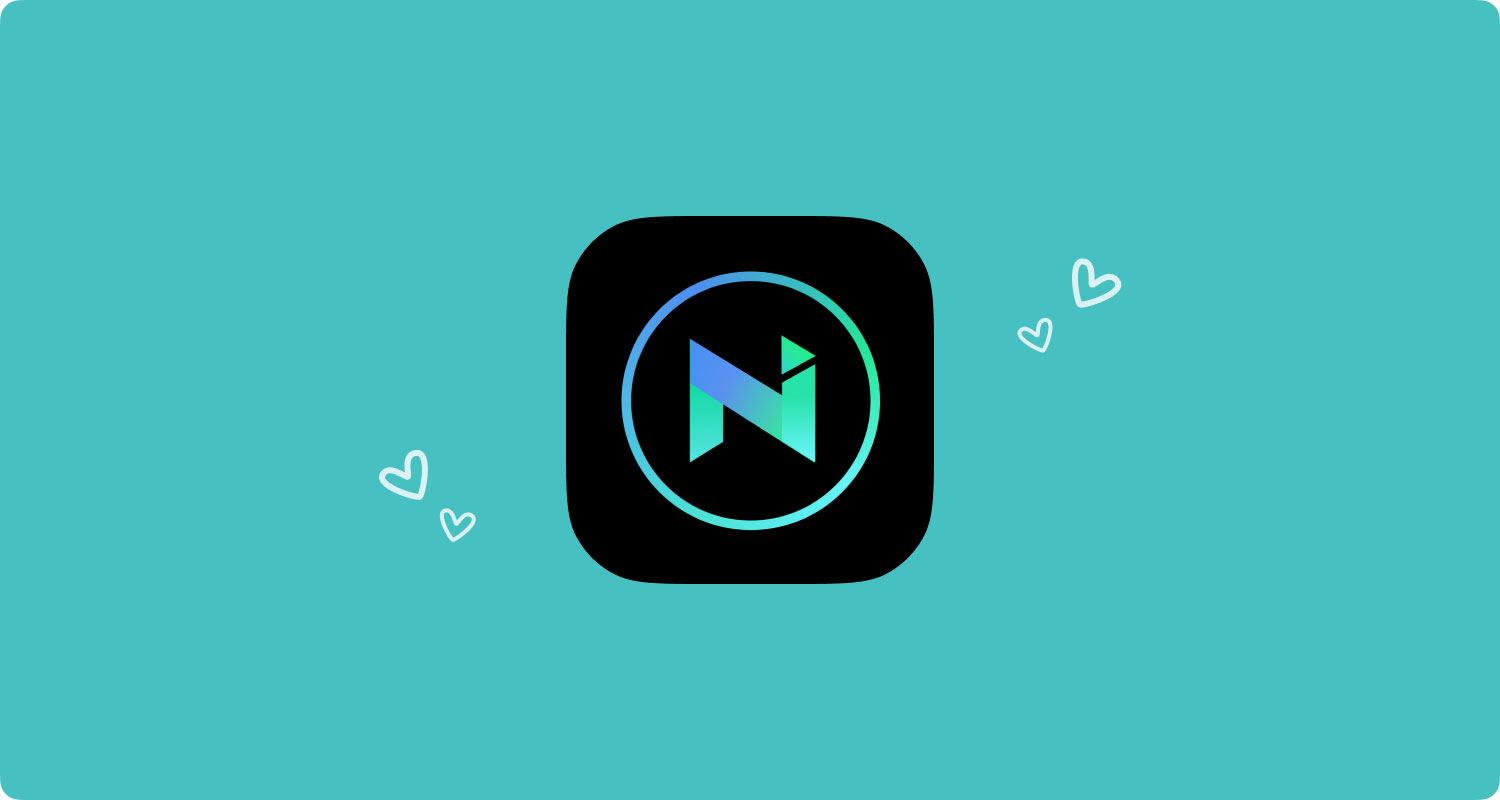
4. جاهز بصوت عال
على عكس أي تطبيق TTS آخر ، يأتي تطبيق Read Aloud مع امتداد Chrome الذي يكون جذابًا لبعض الأشخاص. هذا التطبيق مجاني للاستخدام والتثبيت وسيظهر رمز TTS هذا في شريط الامتداد حيث ستتمكن من استخدامه لقراءة أي موقع ويب أو أي مقالات تريدها عبر الإنترنت.
يمكنك أيضًا تشغيله أو إيقافه مؤقتًا أو حتى إعادته وهو أمر مفيد حقًا. Read-Aloud هو تطبيق مباشر يمكنك استخدامه.
الإيجابيات:
- يأتي بصوت رائع وطبيعي
- لديه زر الترجيع والتقديم
- يمكنك الاستماع إلى صفحات الويب
ويري:
- يمكن أن يعمل فقط على متصفح Google Chrome.
5. صوت Capti
Capti Voice هو أحد التطبيقات التي استخدمت متصفحك بالفعل حتى يعمل بشكل جيد. هذا يعني أن هذا التطبيق ليس تطبيقًا مستقلاً لنظام التشغيل Mac. لكن الشيء العظيم هو ذلك لا يزال بإمكانك استخدام التطبيق حتى إذا كنت غير متصل بالإنترنت.
يأتي هذا التطبيق بنموذج قائم على الاشتراك ولكن لا يزال بإمكانك الاستفادة من نسخته التجريبية المجانية ولا يزال يأتي مع الكثير من الميزات التي يمكنك استخدامها بالفعل. وعلى الجانب الآخر ، إذا كنت ستحصل على الإصدار المتميز ، فستتمكن من استخدام بعض الميزات مثل إنشاء قائمة التشغيل الخاصة بك ، ودعم التعرف الضوئي على الحروف ، والبحث الذكي في القاموس. أيضًا ، تتمتع الأصوات التي تأتي مع TTS بجودة عالية جدًا يمكنك الاستمتاع بالاستماع إليها.
الإيجابيات:
- يمكنه إنشاء قوائم التشغيل
- يأتي مع بحث في القاموس
- يأتي مع بعض الاختصارات
- يمكن عبور المنصات باستخدام تطبيق الهاتف المحمول
ويري:
- إنه ليس تطبيقًا مستقلاً
- لا يمكن المزامنة إلا إذا كنت تستخدم التخزين السحابي.

الجزء 2: حماية جهاز Mac الخاص بك من التطبيقات غير المرغوب فيها
الآن ، نظرًا لأننا نتحدث عن بعض التطبيقات للحصول على أفضل ميزة تحويل النص إلى كلام على جهاز Mac الخاص بك ، فقد يفكرون أيضًا في إزالة جميع التطبيقات التي لم تعد تستخدمها. يمكن أن تشغل التطبيقات الموجودة على جهاز Mac الذي لا تحتاجه بالفعل مساحة كبيرة. لذلك ، قد تواجه أداءً بطيئًا على جهاز Mac الخاص بك وبعض المشكلات الأخرى ذات الصلة.
لا تقتصر إزالة التطبيقات من جهاز Mac تمامًا على وضعها في سلة المهملات. يجب عليك أيضًا التأكد من إزالة جميع الملفات التي تأتي مع هذه التطبيقات ، للقيام بذلك ، قد تحتاج إلى استعراض جميع الملفات الموجودة على جهاز Mac الخاص بك. قد يستغرق هذا الكثير من وقتك حقًا.
لحسن الحظ ، لدينا أفضل أداة لإزالة أي تطبيقات لم تعد بحاجة إليها من جهاز Mac الخاص بك. وأفضل جزء منه هو ذلك يمكنه أيضًا إزالة جميع الملفات المرتبطة بالتطبيق. كل هذا بنقرة واحدة فقط. والأداة التي نتحدث عنها ليست سوى TechyCub منظف ماك.
TechyCub يعتبر تطبيق Mac Cleaner بمثابة أفضل منظف ماك تنظيف جهاز Mac. باستخدام هذه الأداة ، ستتمكن من إلغاء تثبيت أي تطبيقات على جهاز Mac الخاص بك على الفور. ولمعرفة المزيد عن كيفية القيام بذلك TechyCub يعمل تطبيق Mac Cleaner ، إليك دليل سريع لك.
خطوة 1 انتزاع TechyCub ماك نظافة
بادئ ذي بدء ، يجب عليك التنزيل TechyCub ماك نظافة من الموقع و قم بتثبيته على جهاز Mac.
ماك نظافة
امسح جهاز Mac الخاص بك بسرعة ونظف الملفات غير المرغوب فيها بسهولة.
تحقق من الحالة الأساسية لجهاز Mac الخاص بك بما في ذلك استخدام القرص ، وحالة وحدة المعالجة المركزية ، واستخدام الذاكرة ، وما إلى ذلك.
تسريع جهاز Mac الخاص بك بنقرات بسيطة.
تحميل مجانا
خطوة 2 افتح TechyCub ماك نظافة
بعد الفتح TechyCub منظف Mac ، يمكنك رؤية حالة نظام جهاز Mac الخاص بك معروضة على الشاشة الرئيسية للبرنامج.
خطوة 3 ضرب وحدة إلغاء تثبيت التطبيق
من الجانب الأيسر من الشاشة ، اضغط على "App Uninstaller" وابدأ عملية المسح بالنقر فوق الزر "Scan". بعد ذلك ، سيبدأ البرنامج في العثور على جميع التطبيقات والملفات ذات الصلة على جهاز Mac الخاص بك.

خطوة 4 عرض التطبيقات والملفات ذات الصلة
بعد الانتهاء من عملية المسح بالكامل ، يمكنك رؤية التطبيقات التي تم تصنيفها على أنها أربعة أنواع: جميع التطبيقات ، وغير المستخدمة ، وبقايا الطعام ، والمحددة.

خطوة 5 اختر التطبيق المراد إلغاء تثبيته من Mac
ما عليك سوى التمرير لأسفل والبحث عن التطبيق الذي تريد إزالته من جهاز Mac الخاص بك. ثم حدد الدوائر الصغيرة بجانب التطبيقات غير المرغوب فيها. إذا قمت بالنقر فوق الرمز الضيق ، فسترى جميع الملفات المرتبطة بالتطبيق.
خطوة 6 تنظيف التطبيقات غير الضرورية والملفات ذات الصلة
ثم حان الوقت لبدء عملية التنظيف. للقيام بذلك ، انقر فوق الزر "تنظيف" أسفل الشاشة.
خطوة 7 انتظر حتى تنتهي العملية
الآن ، ما عليك سوى الانتظار لبضع ثوان حتى تنتهي هذه العملية وستختفي التطبيقات التي حددتها والملفات المرتبطة بها تمامًا.
الجزء 3: الخاتمة
يوجد في الواقع الكثير من تطبيقات تحويل النص إلى كلام التي يمكنك استخدامها على جهاز Mac الخاص بك بخلاف تلك التي ذكرناها أعلاه. لذلك إذا كنت تعرف أي تطبيق ، فيمكنك ترك تعليق لإعلامنا بذلك.
أيضًا ، عليك التأكد من أن لديك أداة إلغاء التثبيت المثالية لإزالة أي تطبيقات على جهاز Mac الخاص بك. أو حتى تلك التي ستقوم بتثبيتها ولن تعجبك. لذلك ، يمكنك المضي قدمًا واختيار الحصول على TechyCub منظف Mac للحصول على أفضل تجربة في تنظيف جهاز Mac الخاص بك.
